wps流程图怎么制作 wps筛选怎么操作
经验直达:
- wps筛选怎么操作
- wps流程图怎么制作
一、wps筛选怎么操作
一、数据筛选指定内容:
1、选择需要筛选的区域内容
2、点击数据菜单,找到筛选,刚才我们选择的表格表头位置就会出现向下展开筛选的符号
3、在表头选择你要筛选的这一列的内容,可以参考上图红框横条位置 。比如我的例子,我想筛选出星期一的语文,先点【星期一】单元格下方小三角展开,再弹出选项里,可以直接输入筛选的内容,或者也可以取消其他内容的勾选,只保留需要筛选的【语文】
4、点击确定后,会得到下图,只保留你筛选出的数据 。筛选后的内容,图标有个图钉
二、数据筛选重复并标记:
这个功能在wps里需要付费会员,不想搞一个的可以跳到方法三,使用查找功能 。
1、点击数据菜单:
2、在数据菜单下功能区里找到重复项,可以参考下图数字2位置,重复项下拉菜单里找到“设置高亮重复项”
3、此时会弹出“高亮显示重复值”弹窗
4、确定后会筛选出重复内容,并且标注
三、查找指定内容:
无论摸鱼还是干活 , 灵活很重要,比如筛选方法千千万 , 就连简单的查找都可以做到筛选 。通过查找功能可以全篇,也可以在指定区域,非常灵活 。
1、第一种通过菜单的查找:
2、也可以通过快捷键,ctrl F 查找:
3、查找对话框里输入“语文”,再点击“查找全部”:
4、上图显示出的语文就是在全篇内容搜索到的,在当前查找窗口的结果中全选或者部分选择后 , 工作区的该内容也会同步被选择
5、此时关掉查找窗口,直接点击填充颜色的油漆桶或者更改文字颜色 , 均可以将刚筛选出的内容标记:
二、wps流程图怎么制作
- 打开WPS文字,输入流程图标题 , 将光边插入点放在WPS编辑界面合适位置,单击上面【插入】选项卡 , 单击子菜单【形状】命令,选择椭圆 。绘制一个椭圆
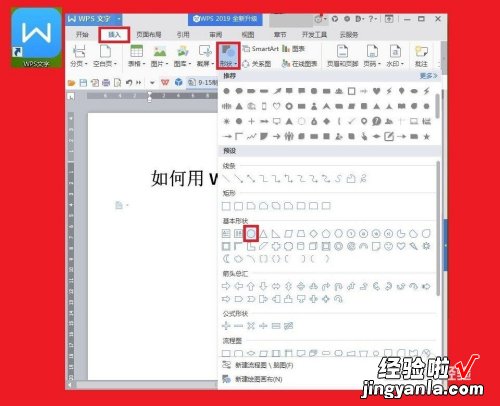
请点击输入图片描述
- 调整椭圆的大?。宰纪衷玻?单击鼠标右键,弹出下拉菜单,选择添加文字,我们输入文字,我们输入【开始】,将字号设为2号 , 设置为加粗,将对齐方式设为【居中对齐】 。点击上面的【绘图工具】,可以对字的颜色及其背景颜色进行设置
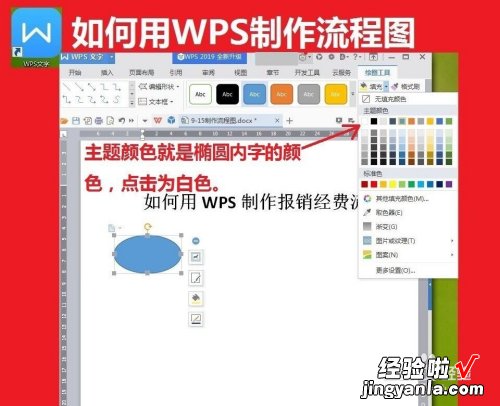
请点击输入图片描述
- 我们点击上面【插入】,单击【形状】,选择【矩形】,绘制一个矩形,与上面操作方式大同小异,不同的是选择的形状与输入的文字有所不同 。
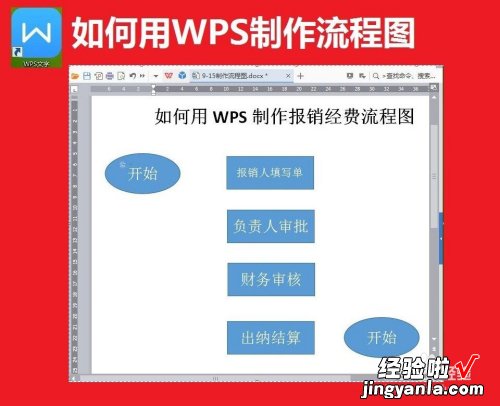
请点击输入图片描述
- 点击【插入】点击【形状】点击线条下的【箭头】,多重复几次就可多制作几个直线箭头 。右侧面弯曲箭头的制作方法是,单击【插入】,点击【形状】,点击Z字箭头朝下的线条,光标放在上面 , 系统称之为肘形箭头 。按住鼠标画出连接上面与第三个矩形的箭头图 。画好这个箭头从,光标移开到别的地方点一下 。
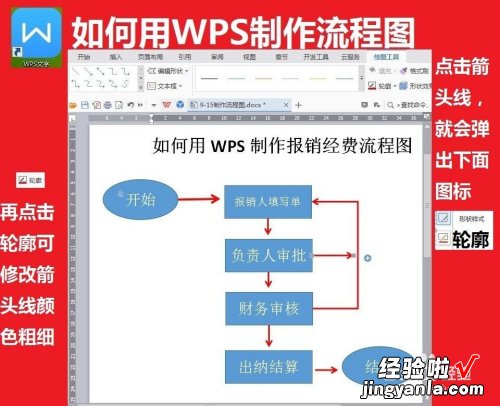
请点击输入图片描述
- 我们也可根据需要将白字蓝底设置成白底黑字 。图中其余几个框都作好了,还留有一个作演示,先把框内白色字用鼠标拖动选中后 , 白字变成了灰暗色,且弹出了一个小框,点击小框里A字旁边的箭头 , 弹出了颜色选项,其【主题颜色】下面点黑色,字就变成了黑字 。当然点击红色 , 字就变成了红色字 。
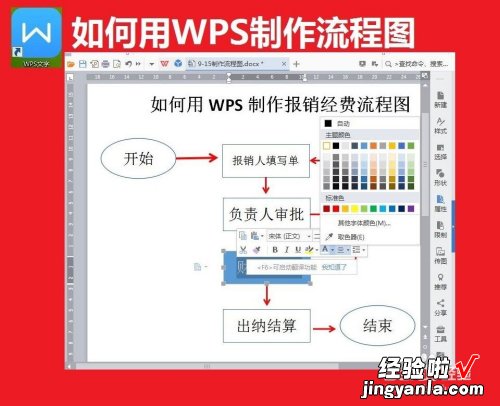
请点击输入图片描述
- 把框内蓝色变白色或无色的办法是:点击框框周围热点后,弹出【形状填充】的小油漆桶,点击上面的【无填充颜色】 。
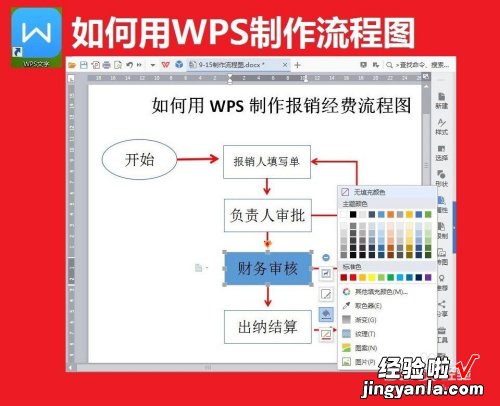
请点击输入图片描述
- 还可根据需要,点击【开始】点击上面的【选择】 , 点击【选择对象】 。将这几个矩形全部选中 。单击【全部居中】 。点击【组合】,将它们组合成一个整体 。
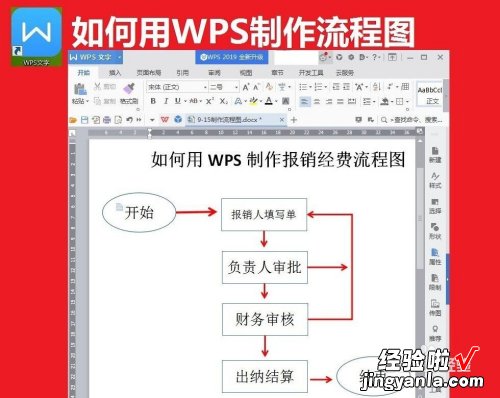
【wps流程图怎么制作 wps筛选怎么操作】请点击输入图片描述
